Atualizado em April 2025: Pare de receber mensagens de erro que tornam seu sistema mais lento, utilizando nossa ferramenta de otimização. Faça o download agora neste link aqui.
- Faça o download e instale a ferramenta de reparo aqui..
- Deixe o software escanear seu computador.
- A ferramenta irá então reparar seu computador.
Ao abrir o meu
Navegador Firefox(Alaska)
como de costume, a janela sugeriu a criação de um
Firefox conta de sincronização (Alaska)
um conceito semelhante ao do Google e das contas de entrada única da Microsoft. A sincronização do Firefox permite que os usuários façam login no Firefox usando a mesma conta em vários dispositivos. Ele literalmente permite que os usuários acessem as mesmas sessões como e quando eles trocam dispositivos.
A sincronização do Firefox ajuda os usuários a acessar marcadores, guias e senhas com um login fácil. Os dados são criptografados para que ninguém mais possa acessá-los sem entrar na conta. Isso é importante para que as pessoas estejam mais conscientes sobre seu histórico na web do que qualquer outra coisa.
Todas as contas que estão conectadas a partir de um dispositivo são conectadas simultaneamente em outros dispositivos. Por exemplo, se você se conectou à sua conta do Facebook em seu laptop, ela estará acessível a partir do seu telefone no qual você se conectou ao Firefox.
Tabela de Conteúdos
Como configurar e usar o Firefox Sync no seu PC
1] Clique no botão de menu no canto superior direito do navegador Firefox e, em seguida, em Entrar no Sync.
2] Se já criou uma conta a partir do dispositivo principal, pode iniciar sessão com o seu nome de utilizador e palavra-passe, caso contrário pode iniciar sessão numa nova conta. 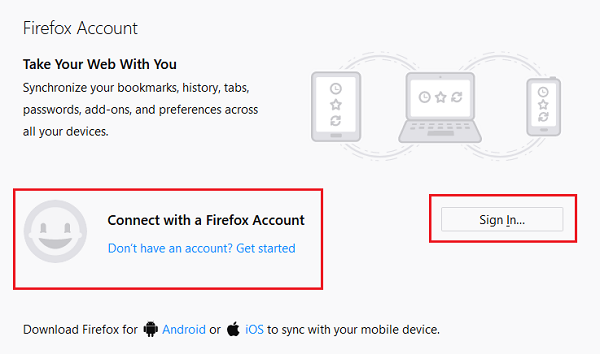
3] Os marcadores, guias, senhas, etc. são compartilhados a partir do dispositivo principal, aquele que é sincronizado com o Firefox primeiro. Você pode escolher o que exatamente sincronizar.
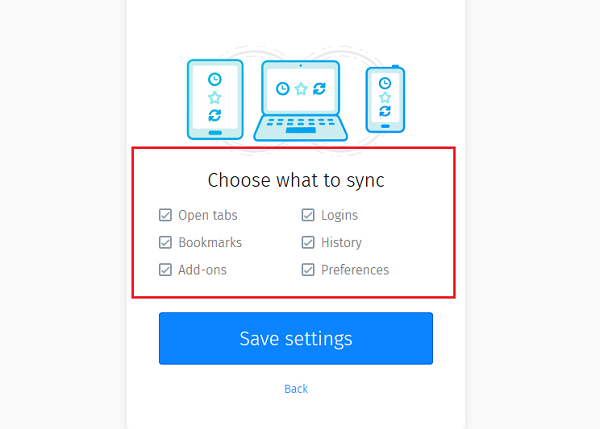
4] Para adicionar mais laptops e desktops à lista de dispositivos, basta fazer login no Firefox e dar a eles algum tempo para mapear os dados.
Remover um computador do Firefox Sync
Atualizado: abril 2025.
Recomendamos que você tente usar esta nova ferramenta. Ele corrige uma ampla gama de erros do computador, bem como proteger contra coisas como perda de arquivos, malware, falhas de hardware e otimiza o seu PC para o máximo desempenho. Ele corrigiu o nosso PC mais rápido do que fazer isso manualmente:
- Etapa 1: download da ferramenta do reparo & do optimizer do PC (Windows 10, 8, 7, XP, Vista - certificado ouro de Microsoft).
- Etapa 2: Clique em Iniciar Scan para encontrar problemas no registro do Windows que possam estar causando problemas no PC.
- Clique em Reparar tudo para corrigir todos os problemas
1] Clique no botão de menu no canto superior direito do navegador Firefox e a primeira opção seria seu nome de conta Sync, geralmente seu endereço de e-mail. Isso o levará à página de preferências de Sincronização.
2] Clique em Desconectar. Seu dispositivo seria removido da lista de dispositivos sincronizados.
3] Caso deseje Desconectar o dispositivo enquanto usa o sistema primário, clique em Gerenciar dispositivos na página de preferências de sincronização. 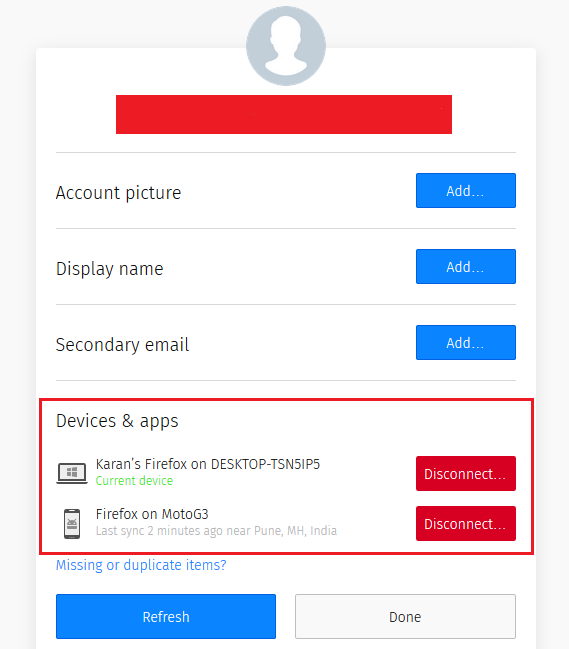
Nota: Um dispositivo aparece na lista apenas quando sincronizado. O dispositivo lê a instrução para desincronizar somente quando o sistema está conectado à Internet.
Como configurar o Firefox Sync no seu dispositivo Android
1] Toque no botão de menu do seu navegador Firefox, que normalmente tem 3 pontos no canto superior direito. Em alguns dispositivos, a opção pode estar abaixo da tela.
2] Selecione Configurações na lista de opções e depois clique em Entrar 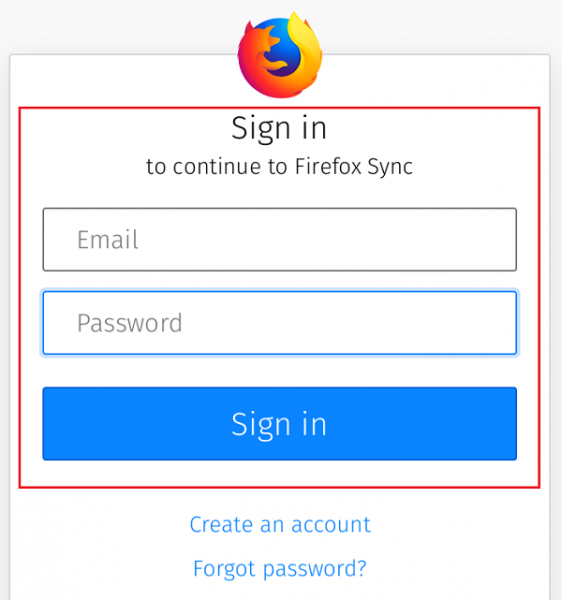
3] Pode registar-se ou registar-se com uma nova conta. A regra permanece a mesma, ou seja, o dispositivo é o primeiro com o qual você acessa a conta, é aquele a partir do qual todos os dados são sincronizados.
Remover um dispositivo Android do Firefox Sync
1] Abra o menu Configurações do seu dispositivo Android (não as configurações do navegador Firefox).
2] Marque a opção Contas ou Contas e Sincronizar e abra-a.
3] Entre a lista de aplicativos, escolha Firefox. Ela mostrará a lista de contas que foram conectadas ao Firefox para Android no seu dispositivo.
4] Toque no menu (os 3 pontos no canto superior direito da tela) e selecione remover conta. 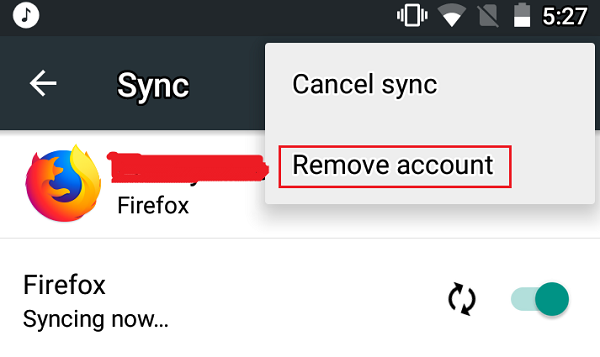
Como configurar o Firefox Sync no seu dispositivo iOS
1] Toque no botão de menu do seu navegador Firefox, que geralmente tem 3 linhas retas no canto superior direito.
2] Toque em Definições e, em seguida, Inicie sessão em Sincronização
3] Crie uma nova conta ou inicie sessão na sua conta Firefox existente. Se este for o dispositivo principal no qual você está se conectando, os dados serão sincronizados a partir do próprio dispositivo. Ou então ele mapearia os dados do dispositivo primário.
Alterar o endereço de e-mail principal nas Contas do Firefox
1] Clique no botão de menu e depois clique na sua conta Firefox para abrir as configurações do Firefox.
2] Clique em Gerenciar conta. 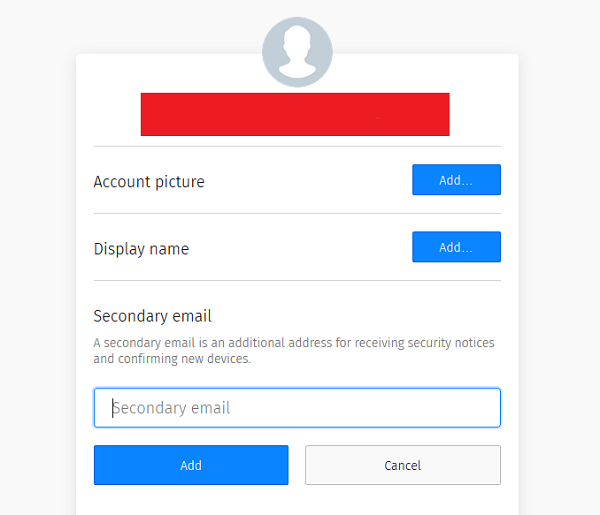
3] Selecione Alterar ao lado do e-mail secundário e, em seguida, escolha
Fazer primário
…Arkansas.
Você pode se cadastrar no Firefox e sincronizá-la em mozilla.org.
Veja este post se o Firefox Sync não está funcionando.
RECOMENDADO: Clique aqui para solucionar erros do Windows e otimizar o desempenho do sistema
O autor Davi Santos é pós-graduado em biotecnologia e tem imenso interesse em acompanhar os desenvolvimentos de Windows, Office e outras tecnologias. Silencioso por natureza, é um ávido jogador de Lacrosse. É recomendável criar primeiro um Ponto de Restauração do Sistema antes de instalar um novo software e ter cuidado com qualquer oferta de terceiros durante a instalação do freeware.
